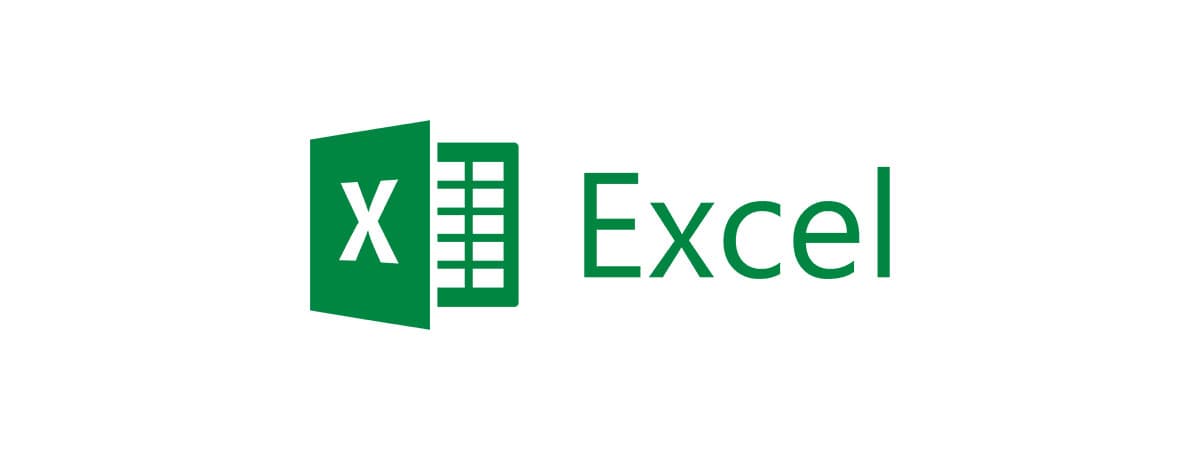
CSVファイルを開いた際、「文字化け」が発生することがあります。文字化けは主に文字コードが異なる場合に発生します。
文字コードとは、コンピュータが文字をどのように扱うかを定義する規格のことです。一般的に、ファイルを作成した環境の文字コードと、ファイルを開くソフトウェアやシステムの文字コードが一致していないと、正しく処理されずに文字化けが発生します。
CSVファイルは特に異なるシステム間でのデータのやり取りに使われることが多いため、文字コードの問題が発生しやすいファイル形式の一つです。例えば、日本語のCSVファイルをWindows版のMicrosoft Excelで開くと、文字化けが発生するケースがよくあります。
今回は、CSVファイルが文字化けで開けない時の解決方法について、具体的な手順を交えながら解説します。
CSVファイルの「文字化け」が発生した時の解決方法
特に、Windows版のMicrosoft ExcelでCSVファイルを開いた際に文字化けが発生する原因は、Excelがデフォルトで使用する文字コードが「Shift-JIS」であるためです。しかし、他のソフトウェアや環境では「UTF-8」などの文字コードが使用されることが多く、この不一致によって文字化けが発生します。
以下の手順を使えば、CSVファイルの文字化けを簡単に解消できます。具体的には、メモ帳を利用して文字コードを変換する方法です。
手順1: メモ帳でCSVファイルを開く
まず、文字化けしているCSVファイルを「メモ帳」で開き、ファイルの内容が正しく表示されているかを確認します。メモ帳は、さまざまな文字コードに対応しているため、Excelで開いた際に文字化けが発生していても、メモ帳では正常に表示されることが多いです。
- CSVファイルを右クリックします。
- 「プログラムから開く」→「メモ帳」を選択します。
この時、メモ帳でファイルが文字化けせずに開けた場合、次の手順に進みます。もしメモ帳でも文字化けが発生している場合は、ファイル自体に問題がある可能性があります。
手順2: メモ帳からCSVファイルを再保存する
メモ帳でCSVファイルを正しく表示できたら、そのファイルを「名前を付けて保存」し、文字コードを変更します。この操作で、文字化けの原因となっていた文字コードを解消できます。
- メニューの「ファイル」→「名前を付けて保存」をクリックします。
- 保存ダイアログボックスの下部にある「エンコード(文字コード)」の選択肢で、「ANSI」を選択します。
- ファイル名を変更(例: `file_ansi.csv`)して保存します。
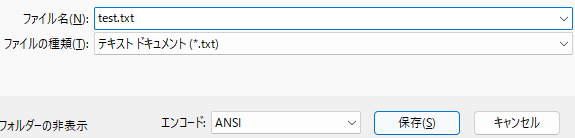
「ANSI」とは、Windowsの標準的な文字コードの一種で、特に日本語環境では「Shift-JIS」などと互換性が高く、Excelでも正しく表示されることが多いです。
手順3: Excelで再度CSVファイルを開く
再保存したCSVファイルをMicrosoft Excelで開きます。保存時に指定した文字コードがExcelで正しく認識されるため、文字化けが解消されているはずです。
- Excelを起動し、再保存したCSVファイルを開きます。
- 文字化けが解消されていることを確認します。
これで、文字化けが発生していたCSVファイルも正常に開くことができるようになります。
Excelの「テキストファイルインポートウィザード」を使用する方法
ほとんどの場合は、上記の手順で文字化けが解消されると思いますが、Excelのテキストファイルインポートウィザードを使って、文字コードを指定してインポートするやり方もあります。
- Excelを開き、空白のワークシートを選択します。
- 「データ」タブをクリックし、「外部データの取り込み」から「テキストファイル」を選択します。
- 文字化けしているCSVファイルを選択し、「インポート」をクリックします。
- インポートウィザードが表示されたら、文字コードを「UTF-8」または「Shift-JIS」に設定します(文字化けの原因に応じて選択)。
- その他の設定を適宜確認し、「完了」をクリックします。
この方法を使えば、Excelが自動で適切な文字コードを認識できない場合でも、手動で文字コードを指定してインポートすることができます。
文字コードの種類と理解
CSVファイルの文字化けを防ぐためには、まず文字コードの基本を理解しておくことが重要です。ここでは、一般的な文字コードを簡単に紹介します。
1. UTF-8
UTF-8は、世界中の文字を扱うための国際標準の文字コードです。多言語対応が必要なウェブサイトやアプリケーションでは、最も使用されている文字コードの一つです。しかし、Windows版のExcelではデフォルトで対応していないため、CSVファイルがUTF-8で作成されている場合に文字化けが発生することがあります。
2. Shift-JIS
Shift-JISは、日本語環境に特化した文字コードです。Windowsの日本語版で多く使用されており、Excelでもデフォルトで対応しています。多くの日本語のCSVファイルはこのShift-JISでエンコードされていますが、他のプラットフォームやアプリケーションで作成されたCSVファイルでは問題が生じることがあります。
3. ANSI
ANSIは、Windowsが使用する文字コードの一種で、特に日本語環境ではShift-JISと互換性があります。ExcelでCSVファイルを開く際に問題が発生する場合、この文字コードに変換することで、文字化けを解消できることが多いです。
まとめ
CSVファイルを開いた際に発生する文字化けは、文字コードの不一致が原因で起こります。Windows版のExcelはデフォルトでShift-JISを使用するため、UTF-8などで作成されたファイルを開くと文字化けが発生しやすいです。
この記事では、CSVファイルの文字化けを解消するための具体的な手順として、メモ帳を使った再保存や、Excelのテキストインポートウィザードを使った文字コードの指定を紹介しました。これらの方法を活用することで、文字化けを簡単に解消でき、正常にCSVファイルを処理できるようになります。
文字コードの基本を理解し、適切な対処法を取ることで、CSVファイルのデータをスムーズに管理・利用できるようになると思います。
 【北朝鮮弾道ミサイル】「Jアラート」が発令!もしもの時に行うべき3つの行動
【北朝鮮弾道ミサイル】「Jアラート」が発令!もしもの時に行うべき3つの行動 Dreamweaverの正規表現で複数行を効率的に置換する方法
Dreamweaverの正規表現で複数行を効率的に置換する方法